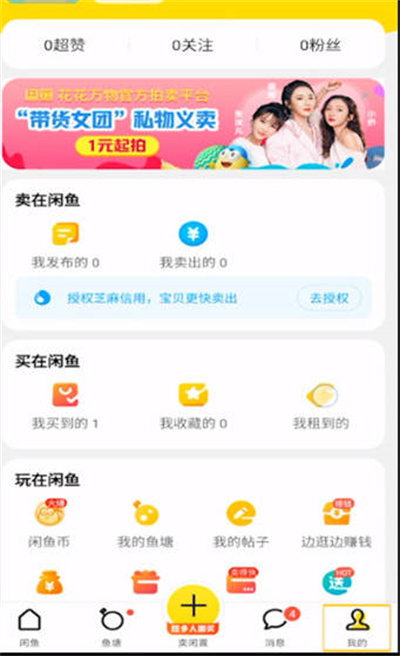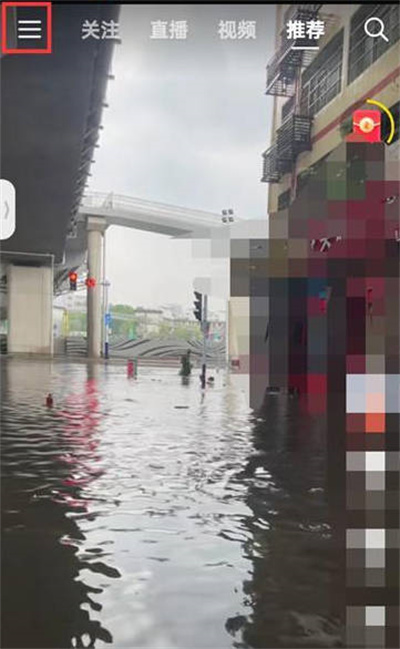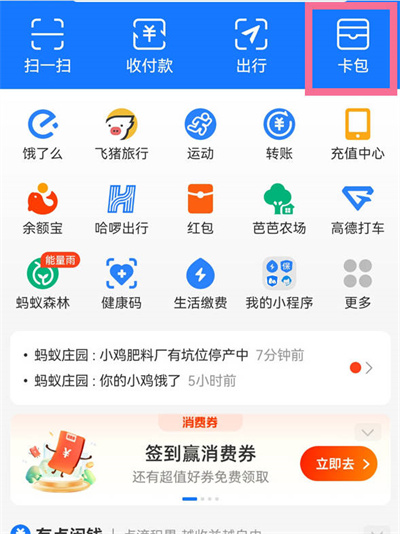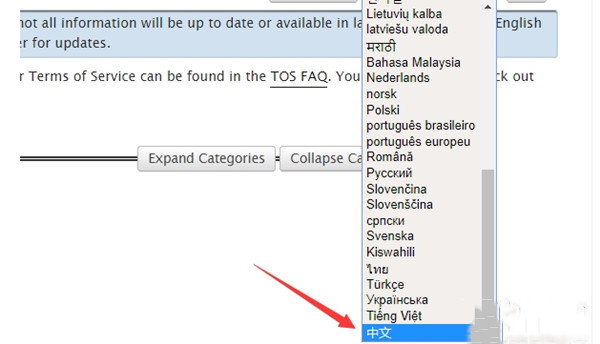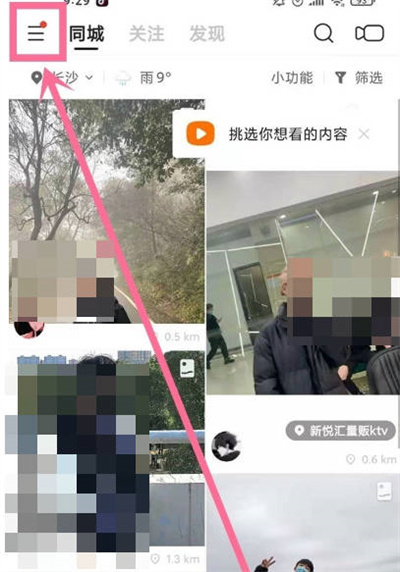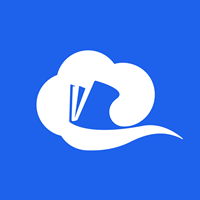Adobe Reader XI具有双页视图功能,这意味着,用户可以同时阅览两份pdf文件。那么Adobe Reader XI怎么双页阅读pdf呢?下面就让小编给大家介绍一下详细的教程吧。
Adobe Reader XI怎么双页阅读pdf
第一步:首先打开“Adobe Reader XI”软件,点击左上角的“打开”(如图所示)。
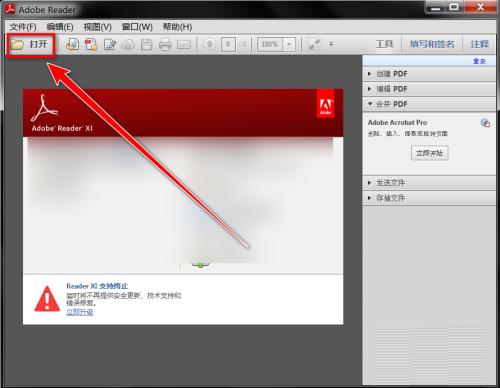
第二步:在“我的电脑”选项卡下,点击“浏览”按钮(如图所示)。
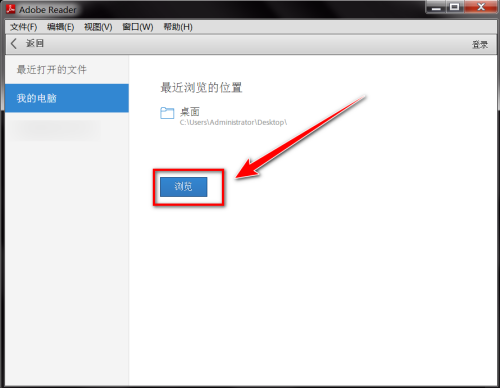
第三步:选择pdf文档,点击“打开”(如图所示)。
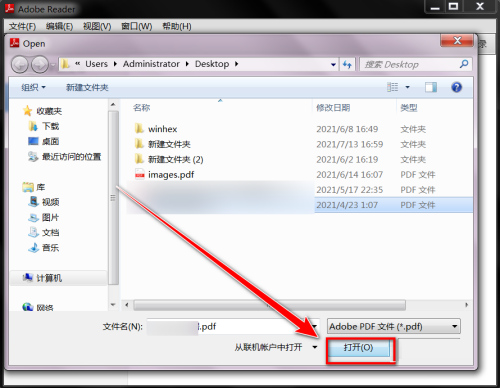
第四步:打开文档后,点击“菜单栏”上的“视图”(如图所示)。
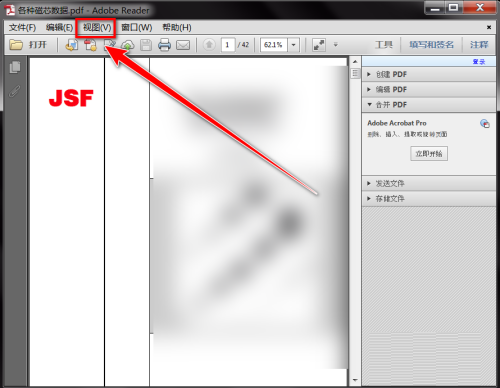
第五步:在下拉菜单中,点击“页面显示”(如图所示)。
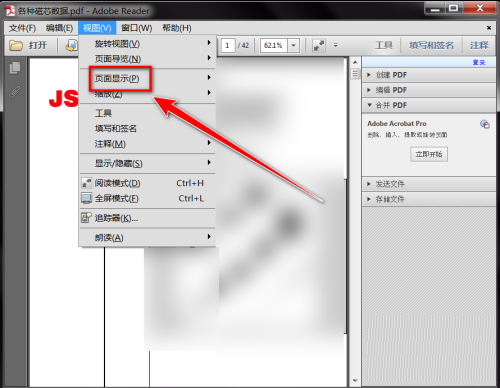
第六步:在下一级菜单中,点击“双页视图”(如图所示)。
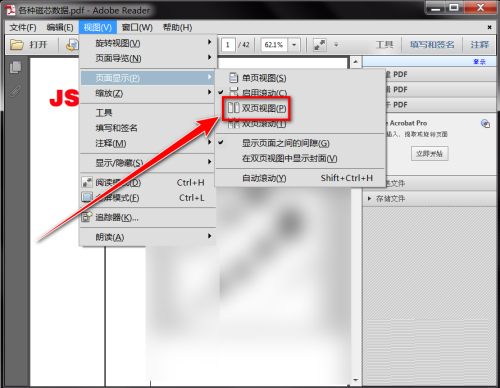
Adobe Reader XI怎么双页阅读pdf的全文就介绍到这里,如果对您有所帮助,不妨也分享给其他需要的用户,更多相关教程正在添加中。